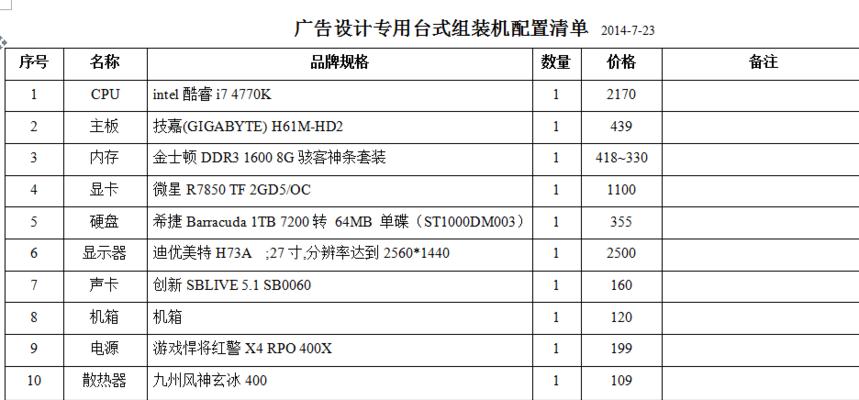随着无线科技的快速发展,越来越多的设备支持蓝牙连接。通过蓝牙,我们可以方便地实现不同设备之间的数据传输和互联互通。本文将为大家介绍如何在笔记本电脑上开启蓝牙连接,让您能够轻松实现设备之间的无线连接。
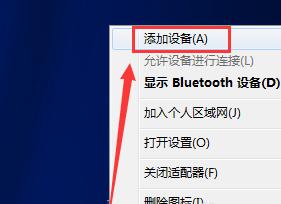
了解蓝牙技术的基本原理
1.蓝牙技术的发展历程及应用场景
蓝牙技术是一种短距离无线通信技术,已广泛应用于手机、耳机、音箱等设备中,方便用户进行数据传输和通信。
检查笔记本电脑是否支持蓝牙功能
2.查看设备管理器中的蓝牙选项
通过打开设备管理器,查看是否存在蓝牙选项,确认笔记本电脑是否支持蓝牙功能。
启用笔记本电脑的蓝牙功能
3.在系统设置中开启蓝牙选项
进入笔记本电脑的系统设置,找到“蓝牙”选项,将其开启。
搜索蓝牙设备并配对连接
4.在笔记本电脑中搜索可用的蓝牙设备
打开笔记本电脑上的蓝牙设置界面,点击“搜索设备”按钮,等待笔记本电脑搜索到可用的蓝牙设备。
连接蓝牙设备
5.选择要连接的蓝牙设备
从搜索结果中选择目标蓝牙设备,并点击“连接”按钮进行连接。
输入配对码完成连接
6.输入配对码或确认码
在连接过程中,可能会需要输入配对码或确认码,根据设备提示进行操作,完成设备连接。
管理已连接的蓝牙设备
7.添加或删除已连接的蓝牙设备
在蓝牙设置界面中,可以对已连接的蓝牙设备进行添加或删除操作,方便管理已连接的设备。
设置蓝牙设备的连接权限
8.选择合适的蓝牙设备连接权限
在蓝牙设置界面中,可以设置蓝牙设备的连接权限,以保护个人隐私和数据安全。
解决常见的蓝牙连接问题
9.蓝牙连接失败的可能原因及解决方法
当蓝牙连接失败时,可能是由于设备兼容性、信号干扰等问题引起的,本节将为您提供一些常见问题的解决方法。
通过蓝牙实现数据传输
10.在笔记本电脑中传输文件到蓝牙设备
通过蓝牙连接,您可以在笔记本电脑和其他蓝牙设备之间传输文件,本节将为您介绍具体的操作步骤。
使用笔记本电脑控制蓝牙设备
11.通过笔记本电脑控制蓝牙音箱等设备
某些蓝牙设备支持远程控制,您可以通过笔记本电脑来控制音量、播放等功能。
注意事项和使用技巧
12.提醒注意事项和使用技巧
在使用蓝牙连接时,还需要注意设备距离、电量等因素,以确保连接稳定和数据传输顺畅。
了解更多蓝牙技术相关知识
13.蓝牙技术的发展趋势与应用扩展
蓝牙技术在不断发展,未来将有更多新应用出现,本节将为您展示蓝牙技术的前景。
其他无线连接技术的比较
14.蓝牙与其他无线连接技术的优劣对比
除了蓝牙,还存在其他无线连接技术,本节将与蓝牙进行对比,帮助您了解不同技术的特点。
15.蓝牙连接的步骤与注意事项
通过本文的介绍,您应该已经了解如何在笔记本电脑上开启蓝牙连接,并且能够顺利实现设备之间的无线互联。在使用蓝牙连接时,请遵循正确的操作步骤,并根据设备提示进行操作。祝您享受便捷的无线连接体验!
如何使用笔记本电脑开启蓝牙连接
随着科技的不断发展,蓝牙技术已经成为了现代通信和数据传输的重要手段之一。在使用笔记本电脑时,开启蓝牙连接可以方便我们与其他设备进行无线传输,如连接蓝牙耳机、键盘等。本文将介绍如何使用笔记本电脑开启蓝牙连接,并提供了详细的步骤说明。
一、检查笔记本电脑是否具备蓝牙功能
检查电脑上是否有蓝牙符号或标识,通常位于键盘上或屏幕上方,如果有则表示笔记本电脑具备蓝牙功能。
二、打开系统设置
点击开始菜单,在搜索框中输入“设置”,并选择“设置”应用。在设置窗口中,点击“设备”。
三、进入设备设置
在设备设置页面,选择“蓝牙和其他设备”。
四、开启蓝牙功能
在“蓝牙和其他设备”页面,找到“蓝牙”开关,将其切换为打开状态。
五、搜索可连接的蓝牙设备
在蓝牙开启后,系统会自动搜索附近可连接的蓝牙设备。点击“添加蓝牙或其他设备”按钮。
六、选择设备类型
在弹出的窗口中,选择要连接的设备类型,如耳机、键盘等,并点击相应选项。
七、配对设备
根据设备的提示,在笔记本电脑和要连接的设备之间建立配对关系。通常需要输入配对码或确认码。
八、等待连接成功
一旦配对成功,系统会自动建立蓝牙连接。等待片刻,连接成功后可以正常使用蓝牙设备。
九、管理已连接的设备
在“蓝牙和其他设备”页面,可以查看已连接的蓝牙设备,并进行相关管理操作,如删除、重新配对等。
十、解决连接问题
如果遇到连接不成功或连接不稳定的问题,可以尝试重新配对设备、关闭并重新开启蓝牙功能等方法来解决问题。
十一、注意事项
在使用蓝牙功能时,需要注意不要与其他无线信号干扰,如Wi-Fi信号。同时,及时关闭蓝牙功能可以节省电池电量。
十二、适用范围
本文介绍的方法适用于大部分笔记本电脑,但具体操作细节可能因不同电脑品牌和型号而略有差异。
十三、更新驱动程序
如果遇到蓝牙连接不稳定的情况,可以尝试更新笔记本电脑的蓝牙驱动程序,以提高连接的稳定性。
十四、充分利用蓝牙功能
蓝牙功能不仅可以用于连接耳机和键盘等外部设备,还可以用于文件传输、音乐播放等,充分利用蓝牙的便利性。
十五、
通过以上简单步骤,我们可以轻松地使用笔记本电脑开启蓝牙连接,并连接其他蓝牙设备进行数据传输和无线控制。请根据具体需求进行操作,并注意保持蓝牙设备的安全性和合理使用。